
Outlook ist nicht sehr nützlich, wenn Sie keine Kontakte haben. Natürlich können Sie unterwegs E-Mail-Adressen eingeben, aber das ist zeitaufwändig und fehleranfällig. Es ist besser, Ihre Kontakte bereits in Outlook zu haben, damit Sie mit nur wenigen Klicks eine kurze Nachricht abrufen können.
In einem kürzlich erschienenen Artikel Wir haben besprochen, wie Sie mit Outlook beginnen können und heute wollen wir das um die Arbeit mit Kontakten erweitern. Ihre Kontakte stehen im Mittelpunkt Ihrer Outlook-Erfahrung, derjenigen, mit denen Sie korrespondieren und wie Sie die Anwendung verwenden.
Wie zu erwarten, können Sie mit Outlook viel Kontaktverwaltung durchführen. Es ist sehr sinnvoll, ein Adressbuch einzurichten, bevor Sie es verwenden.
Adressbuch erstellen
Um mit der Verwaltung Ihrer Kontakte zu beginnen, müssen Sie zunächst den Personenmodus öffnen, damit Sie sich an die Arbeit machen können. Es gibt verschiedene Möglichkeiten, Ihrem Adressbuch Kontakte hinzuzufügen. Am Anfang ist dies wahrscheinlich Importieren Sie Ihr Adressbuch aus einer anderen Quelle wie Webmail oder einem anderen E-Mail-Programm .
Beachten Sie, dass Sie für jedes E-Mail-Konto ein Adressbuch haben. In dieser speziellen Situation haben wir ein lokales Adressbuch für unsere lokale Outlook-Datendatei und ein weiteres mit unserem E-Mail-Konto verknüpft.
Lassen Sie uns auf jeden Fall die Grundlagen behandeln, damit Sie manuell Kontakte hinzufügen können, wenn Sie kein Adressbuch zum Importieren haben. Im folgenden Screenshot sehen wir einen Teil unseres neuen Adressbuchs, das vorerst vollständig leer ist.
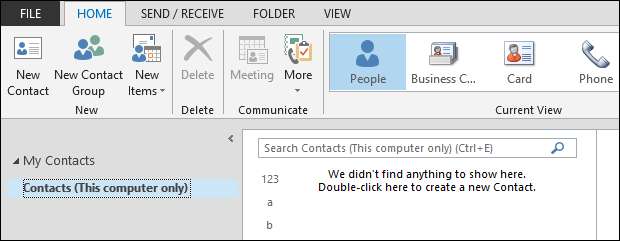
Klicken Sie zum Starten einfach auf die Schaltfläche "Neuer Kontakt" und ein neues Kontaktfenster wird geöffnet. Das erste, was Ihnen auffallen kann, ist, wie beschäftigt es erscheint, aber keine Angst, wenn Sie über die vielen Funktionen auf der Multifunktionsleiste hinausblicken, werden Sie feststellen, dass es sich um ein ziemlich normales Kontaktformular handelt.
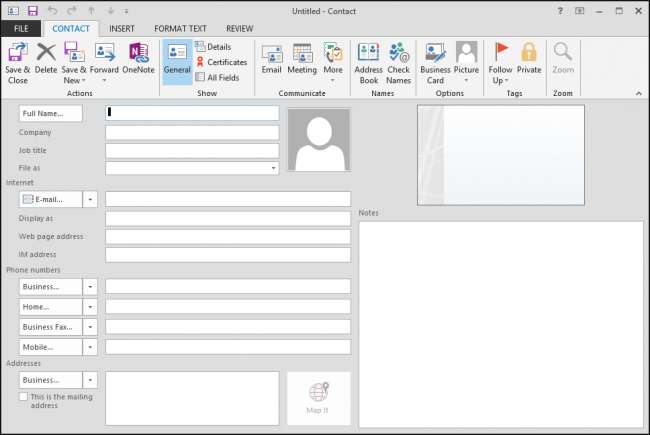
Kommen wir dann zur Sache und stellen Sie einen Kontakt für How-To Geek her, indem Sie die entsprechenden Werte eingeben. Sie können auch ein Bild hinzufügen, das nicht erforderlich ist, aber dennoch eine langweilige Note für das langweilige Adressbuch darstellt.
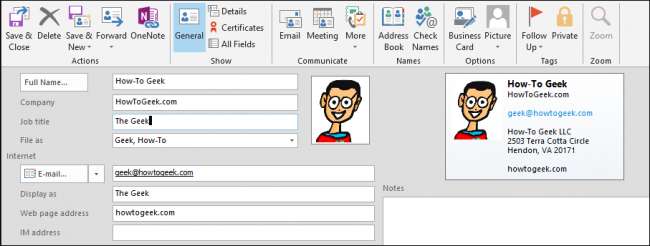
Nachdem Sie Ihren Kontakt oder Ihre Kontakte eingegeben haben, möchten Sie entweder auf "Speichern und schließen" oder auf "Speichern und neu" klicken, um einen weiteren Kontakt zu generieren. Lass uns das tun. Wir haben die Wahl zwischen einem neuen Kontakt oder einem neuen Kontakt für dasselbe Unternehmen.
In diesem Fall wählen wir Letzteres, um Zeit beim Tippen zu sparen. Anschließend klicken wir auf "Speichern und schließen", um unsere neuen Adressbucheinträge anzuzeigen.

Nicht schlecht, wir haben bereits zwei Kontakte, die wir per E-Mail senden können, aber das ist zeitaufwändig. Es wäre viel einfacher, wenn wir Kontaktinformationen von einer anderen Quelle nach Outlook verschieben könnten.
Wenn Sie einen Webmail-Dienst oder einen anderen verwenden, sind Ihre Kontakte höchstwahrscheinlich dort und müssen in Outlook importiert werden. Wenn Sie jeden Kontakt einzeln eingeben möchten, können Sie dies mit Sicherheit tun. Wir empfehlen jedoch, Ihre Hauptkontaktliste zu importieren, unabhängig davon, ob diese von Thunderbird, Google Mail oder einem anderen E-Mail-Dienst stammt.
Kontaktdatensätze importieren und exportieren
Unabhängig davon, ob Sie Google Mail oder Yahoo Mail! Verwenden oder über ein E-Mail-Konto aus dem Jahr 1997 verfügen, das Sie sorgfältig gepflegt und gepflegt haben, Kontakte und alles, müssen Sie möglicherweise unweigerlich Kontakte in Ihre Outlook-Kontakte einfügen.
Dazu können Sie Kontakte aus einer anderen Quelle exportieren und anschließend in Outlook importieren. Normalerweise ist dies einfach zu erreichen, indem Sie einfach über Ihr E-Mail-Konto oder Ihren Client auf die Einstellungen oder Optionen zugreifen und dann die Option Kontakte exportieren auswählen.
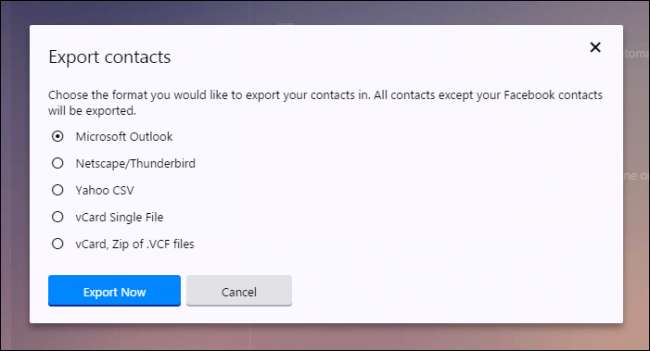
Normalerweise müssen Sie sie dann nur noch in Outlook importieren. Dies ist ein ziemlich unkomplizierter Prozess, der in den meisten E-Mail-Anwendungen ähnlich ist. Wir empfehlen Sie Lesen Sie unseren Artikel, in dem erläutert wird, wie Sie Kontakte in Outlook exportieren und importieren , und umgekehrt.
vCard? Was ist eine vCard?
Möglicherweise haben Sie vCards (Virtual Card File oder .VCF) gehört, vielleicht haben Sie sogar eine erhalten oder verwenden eine. vCards sind ein Standardformat für elektronische Visitenkarten, das Sie mit anderen austauschen können, z. B. über eine E-Mail-Signatur oder einen Anhang.
Unabhängig davon gibt es verschiedene Möglichkeiten, wie Sie mit vCards in Outlook umgehen können. Das wahrscheinlichste Szenario ist, in dem Sie möglicherweise einen Kontakt von einer vCard importieren oder auf eine vCard exportieren müssen. How-To Geek bietet eine vollständige Beschreibung dieses Prozesses , was Sie schnell auf den neuesten Stand bringen wird.
Manchmal sind möglicherweise viele vCards in einer einzelnen vCard-Datei gespeichert. Wenn Sie jedoch versuchen, diese Datei zu konvertieren, wird nur die erste vCard in der Datei importiert. Um diese Einschränkung zu überwinden, müssen Sie zuerst in eine CSV-Datei konvertieren und diese dann in Outlook importieren. Wir empfehlen Ihnen, diesen Artikel zu lesen für eine vollständige Beschreibung dieses Prozesses.
Schließlich können Sie alle Ihre Kontakte auf einzelne vCards oder eine einzelne Master-vCard exportieren, wie im vorherigen Absatz beschrieben. Noch einmal, Wir haben ein tolles kleines Tutorial, wie das geht Daher sollten Sie auf dem neuesten Stand sein, wie Sie Ihre vCards relativ einfach in Outlook ein- und aussteigen lassen können.
Erstellen und Verwalten von Kontaktgruppen
Lassen Sie uns jetzt über Gruppen sprechen, da die Möglichkeit, eine Nachricht schnell an eine ausgewählte Gruppe von Seelen weiterzuleiten, sicherstellt, dass Sie nicht vergessen, jemanden einzuschließen, und Sie davon abhält, jeden Namen in das Feld An: einzugeben.
Um eine Kontaktgruppe einzurichten, klicken Sie in der Multifunktionsleiste auf „Neue Kontaktgruppe“.
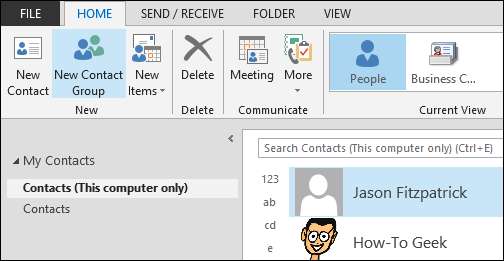
Nach dem Öffnen müssen Sie zunächst entscheiden, wie Sie Ihre Gruppe anrufen möchten (hier nennen wir unsere "CES 2015"). Klicken Sie dann auf "Mitglieder hinzufügen" und wählen Sie "Aus Outlook-Kontakten". Sie können auch im laufenden Betrieb einen neuen Kontakt erstellen oder ein anderes Adressbuch auswählen, z. B. wenn Sie Personen aus dem Verzeichnis Ihres Unternehmens aufnehmen möchten.
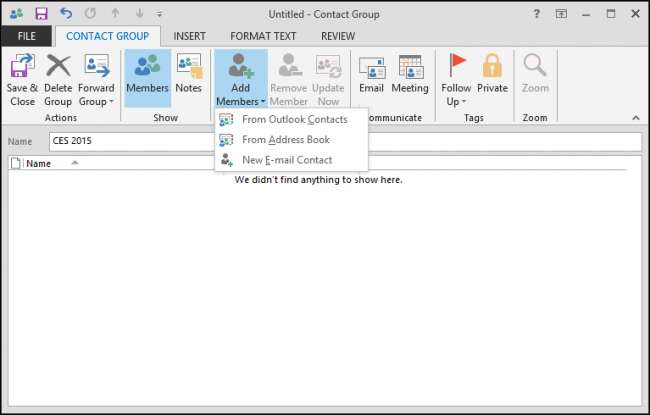
Aus der Liste wählen wir unsere Gruppenmitglieder aus. Denken Sie daran, dass Sie Mitglieder auswählen können, indem Sie die STRG-Taste gedrückt halten und mit der linken Maustaste auf jedes Mitglied klicken. Unabhängig davon, wann immer Sie neue Mitglieder hinzufügen möchten, wählen Sie den Namen oder die Namen aus und klicken auf die Schaltfläche „Mitglieder ->“, um sie der Gruppe hinzuzufügen.
Wenn Sie fertig sind, klicken Sie auf "OK".
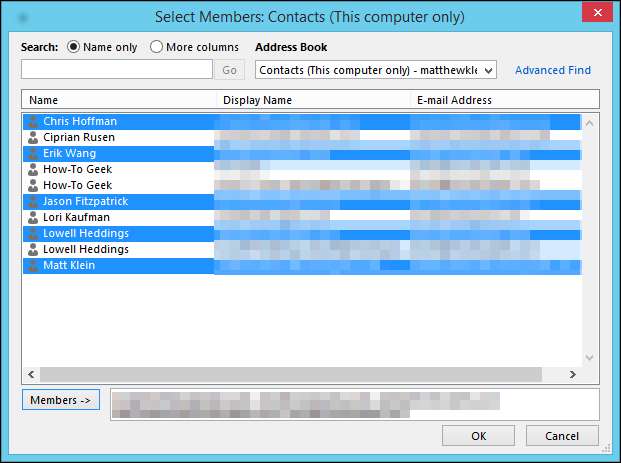
Sie kehren zum Gruppenverwaltungsbildschirm zurück, in dem Sie die Mitglieder Ihrer neuen Gruppe überprüfen und andere Änderungen vornehmen können. Sie können die Gruppe beispielsweise als Vcard- oder Outlook-Kontakt weiterleiten, Notizen zur Gruppe hinzufügen, eine E-Mail an die gesamte Gruppe senden oder eine Besprechung nur mit diesen Gruppenmitgliedern erstellen.
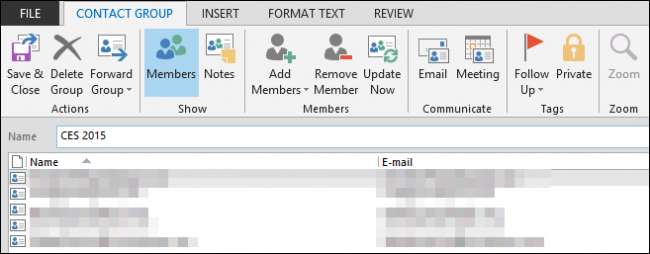
In unserem Fall klicken wir einfach auf "Speichern und schließen", um die Gruppe offiziell zu erstellen und zum Hauptfenster von Outlook zurückzukehren. Wir sehen jetzt unsere neue Gruppe in unserer Kontaktliste, gekennzeichnet durch das Gruppensymbol. Rechts sehen Sie das Gruppenmitglied und Symbole, mit denen Sie Aktionen ausführen können. In diesem Beispiel sind nur das E-Mail-Symbol sowie die Schaltfläche „Bearbeiten“ verfügbar.
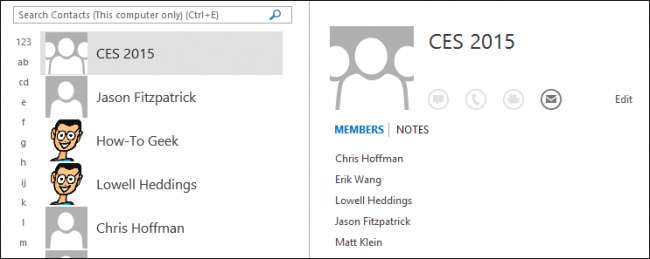
Sie sollten beachten, dass der schnellste Weg, eine Gruppe per E-Mail zu versenden, darin besteht, den Namen einfach in das Feld An: einzugeben. In diesem Fall können Sie also „CES 2015“ eingeben, und Outlook kann die Nachricht an alle Mitglieder dieser Gruppe senden .
Personenoptionen
Wenn Sie auf "Datei -> Optionen" klicken, können Sie Outlook auf verschiedene Arten in verschiedenen Kategorien konfigurieren.

Hier sind Ihre Mitarbeiteroptionen. Im Gegensatz zu anderen Kategorien in den Outlook-Optionen gibt es nur wenige und recht einfach zu sortierende Personenoptionen.
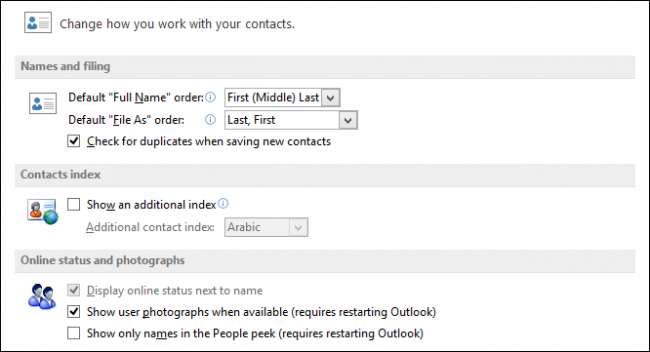
Mit den Optionen, die Sie hier finden, können Sie entscheiden, wie Namen abgelegt werden, ob ein zusätzlicher Index angezeigt und Online-Status und -Fotos angezeigt werden sollen.
Das Verwalten von Outlook-Kontakten ist recht einfach, aber wie Sie gesehen haben, können Sie viel mehr tun, um sie ordnungsgemäß zu pflegen. Es rundet Ihre Outlook-Erfahrung wesentlich mehr ab, wenn Ihre Kontakte mehr Informationen enthalten als nur einen Namen und eine E-Mail-Adresse.
Wenn Sie jedoch immer noch teilweise Google Mail als primären E-Mail-Anbieter verwenden, können Sie Outlook weiterhin verwenden, um Ihre Kontakte zu verwalten Halten Sie sie mit Ihrem Google Mail-Konto synchron .







